Știu că e de rahat când pierzi conexiunea cu internetul . Este ca și cum ai primi ceva murdărie în ochi de către adversarul tău, într -o arenă Gladiator, în această zi și vârstă.
Dacă sunteți un abonat fidel la acei oameni minunați de la PLDT pentru toate nevoile dvs. de internet și, chiar și după ce ați obținut o conexiune la Wi-Fi-ul dvs. preplătit de acasă PLDT, nu aveți încă acces la internet , vă vom oferi toate cu toate Pașii simpli pe care îi puteți face pentru a anula această situație.
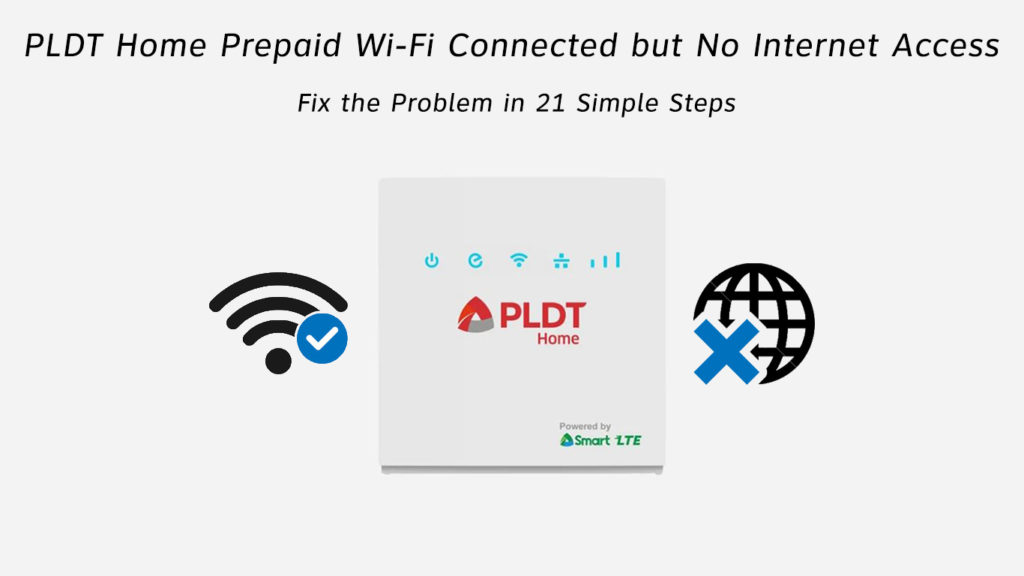
De ce naiba nu am acces la internet, în ciuda faptului că sunt conectat la Wi-Fi-ul meu?
Conectarea la Wi-Fi-ul dvs. nu înseamnă că sunteți conectat la Internet! Da, șocant, nu? Înseamnă doar că sunteți conectat la WAN (rețea de zonă largă) printr -un LAN (rețea de zonă locală).
Dacă ați stabilit cu succes conexiunea la Wi-Fi-ul dvs., asta înseamnă că dispozitivul pe care îl utilizați pentru a naviga pe Internet este conectat la modemul/routerul dvs. (LAN). Dacă nu puteți accesa internetul, asta înseamnă că ceva vă perturbă conexiunea cu WAN.
Și nu există nicio soluție nucleară la această problemă. Deoarece ar putea exista multe motive pentru această problemă, nu există niciunul să facă clic pe asta și să voile! soluţie.
Citire recomandată:
Pentru a afla de ce nu există acces la internet, în ciuda conexiunii Wi-Fi preplătite la domiciliu PLDT, permiteți-vă cu pașii de bază. Dacă niciuna dintre soluțiile de bază nu funcționează, vom trece la cele mari.
Și amintiți -vă - vă oferim doar toate soluțiile care sunt direct legate de sistemul Wi -Fi preplătit pentru locuințe PLDT și nu de computerul/telefonul. Pentru a verifica aceste soluții, căutați alte articole despre PLDT pe acest site web - am acoperit tot felul de probleme!
Preliminarii
- Puterea
Pentru mulți, acest lucru ar părea absurd și frustrant, dar pentru câțiva, este ca o ușurare. Așadar, dacă ați salvat această pagină specială pentru lectură offline, vă sfătuim mai întâi să verificați dacă puterile au plecat și să vă mențineți părul.
- Anchetă
Puteri pe? OK, acum aflați dacă Wi-Fi-ul dvs. lucrează sau nu la alte dispozitive . Dacă funcționează, atunci problema ar putea fi în interiorul computerului/telefonului.
Dacă Wi-Fi nu funcționează la niciunul dintre dispozitivele dvs., problema se află în router/modem.
- Extensoare
Utilizați, din întâmplare, aceste extensii de gamă fantezistă cu modemul/routerul dvs. ? Dacă da, deconectați -l, apoi încercați să utilizați internetul. Dacă funcționează bine, atunci probabil nu vă deranjați cu extensii de gamă și încercați în schimb să utilizați un fel de arhitectură de plasă.
- Verificare sold
Hei, este posibil să fi scurs cota ta zilnică de date alocate? Sau, poate, trebuie să vă reîncărcați pachetul de internet? Vedeți dacă acesta este cazul.
- Starea serviciului
Uneori, ISP -ul dvs. are probleme cu serverele sale de rețea. Serviciul de internet din zona dvs. ar putea fi în afara ordinului. Consultați -vă cu vecinii (în cazul în care folosesc același serviciu) dacă se confruntă și cu aceeași problemă de internet . Dacă răspunsul este da, atunci așteptați -l sau apelați ISP -ul dvs. Probabil că vă vor trimite automat.
Unele mari
OK, dacă acele lucruri de bază nu au funcționat, să vedem alte soluții una câte una și să sperăm că una dintre ele să funcționeze.
- Problema antivirus
Uneori, doar alteori, pe computerul Windows, antivirusul dvs. începe să vă împiedice accesul la internet. Deci, încercați să dezactivați software -ul și vedeți dacă acest lucru ajută sau nu.
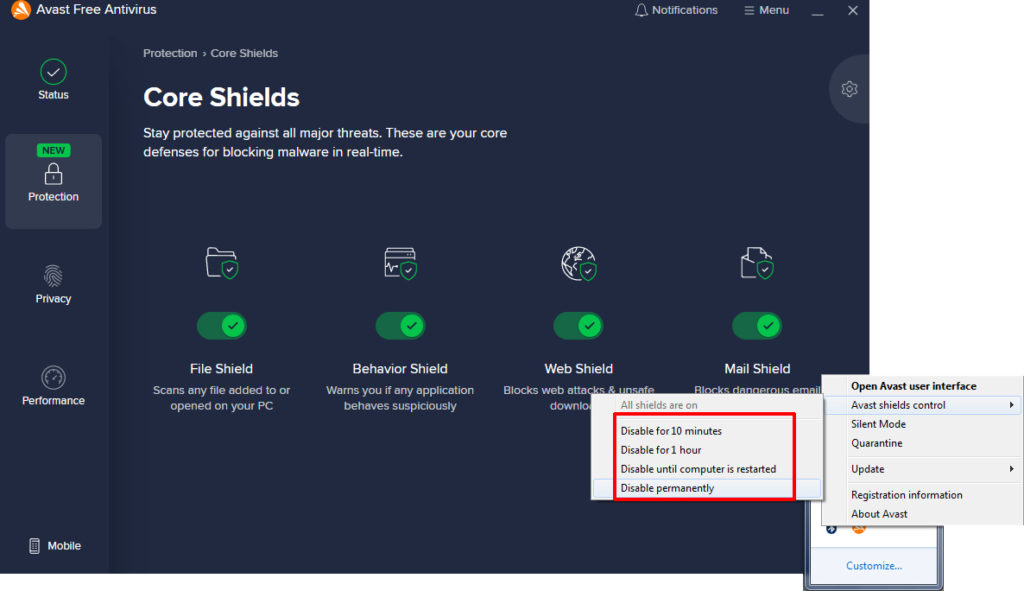
Dezactivarea software -ului dvs. antivirus ar putea rezolva problema fără internet, dar aceasta nu ar trebui să fie soluția dvs. permanentă
- Scoateți malware -ul
Malware -ul și virușii ar putea răni grav experiența dvs. pe internet și vă pot face și computerul încet. Și da, chiar și Mac poate obține viruși și malware. Iată cum să anulezi acești răufăcători
(Windows)
- Deschideți securitatea Windows în setări
- Accesați protecția împotriva amenințării cu virusul> Opțiuni de scanare
- Acum lovește scanarea offline a apărătorului Windows
- Apoi faceți clic pe Scanare acum
Acest lucru ar trebui să ia aprox. 15 minute. După aceea, computerul dvs. va reporni.
Cum se elimină malware -ul din Windows 10
(Mac)
- Accesați aplicații> Utilități
- Monitor de activitate deschisă
- Faceți clic pe fila CPU, apoi faceți clic pe coloana CPU %
- Căutați orice proces pe care nu îl recunoașteți, mai ales dacă necesită multă putere de procesare
- Faceți același lucru cu fila de memorie și coloana de memorie
- Repetați acest lucru cu coloana scrisă de octeți în fila Disk
- Acum, faceți clic pe fila rețelei și sortați coloana de bytes trimisă
- Dacă ceva este pește, scrieți numele acelui proces, apoi Google. De obicei, veți ști care este acest proces dacă nu este un malware
- După ce găsiți vinovatul și sunteți sigur despre acesta, faceți dublu clic pe acel proces în cadrul monitorului de activitate.
- Faceți clic pe renunțarea, apoi faceți clic pe Force Renunțați
- Acest lucru îl poate opri deocamdată. Dacă devine serios sau nu va dispărea, atunci poate fi necesar să căutați sprijin profesional.
- Cabluri
Verificați portul de internet al routerului/modemului dvs. și vedeți dacă cablul care ar trebui să fie acolo este conectat corect. Dacă nu este, veți obține Wi-Fi de lucru, dar nu veți avea acces la internet! Doar conectați cablul și ar trebui să fiți online într -un minut.
- Reporniți dispozitivele
Accesați interfața web Routers și utilizați ID -ul și parola dvs. care v -au fost date de ISP -ul dvs. atunci când ați primit dispozitivul, reporniți -l pentru a remedia orice glitches.
De asemenea, reporniți computerul, telefonul sau orice dispozitiv pe care îl utilizați pentru a accesa internetul.
- Ciclu de putere
Opriți routerul/modemul, așteptați cel puțin 5 minute și porniți -le din nou. Acest lucru ar trebui să funcționeze.
- Wi-Fi greșit
Asigurați-vă că sunteți conectat la rețeaua Wi-Fi potrivită și ați introdus parola corect.
- Eroare de autentificare
Dacă întâlniți mesajul de eroare frustrant de autentificare, atunci ar trebui să faceți clic pe butonul Uitați și să selectați numele Wi-Fi potrivit și să introduceți parola corectă.
- Data timpului
Acestea sunt o problemă destul de stupidă, dar uneori se întâmplă. Dacă ora și data sunt introduse greșit în dispozitivele dvs., acest lucru ar putea afecta accesul la internet. Selectați întotdeauna opțiunea Utilizare a rețelei furnizate. Dacă asta nu funcționează și vedeți că intrările sunt greșite, atunci schimbați -le manual.
- Filtru de adrese MAC
În cazul în care utilizați filtrarea adreselor MAC pe router, opriți -o. Sau conectați -vă la routerul dvs. și verificați dacă unul dintre dispozitivele dvs. este listat. Dacă este, scoateți -l.
- Setări proxy
În cazul în care utilizați un server proxy, încercați să îl dezactivați și să vedeți dacă asta vă ajută! Iată cum să faci asta
(Windows)
- Faceți clic pe Start
- Accesați Setări> Internet de rețea> Proxy
- Comutați detectarea automată a setărilor
- Comutați Utilizați un server proxy
(Mac)
- Accesați preferințele sistemului> rețea
- Selectați serviciul de rețea pe care doriți să -l dezactivați proxy
- Acum, selectați Advanced
- Selectați fila Proxy
- Sub selectare un protocol pentru a configura Debifiați toate protocoalele
- Faceți clic pe OK
- Regiunea Wi-Fi
Dacă setările regiunii pentru Wi-Fi-ul dvs. sunt incorecte, puteți experimenta, de asemenea, problema fără internet. Schimbați regiunea Wi-Fi în consecință. Iată cum:
(Windows)
- Apăsați tasta Windows și R simultan
- Introduceți DevMGMT.MSC și apăsați Enter
- Accesați secțiunea de adaptoare de rețea și extindeți -o
- Faceți clic dreapta pe numele adaptorului dvs. de rețea
- Selectați proprietăți
- Faceți clic pe Advanced
- Acum, evidențiați țara și regiunea
- Selectați opțiuni adecvate
(Mac)
- Preferințe deschise ale sistemului
- Faceți clic pe regiunea limbii
- Acum, faceți clic pe regiunea din colțul din dreapta sus pentru a schimba asta
- Router de resetare din fabrică
Țineți apăsat butonul de resetare până când toate luminile sunt aprinse și apoi sunt stinse. Eliberați butonul și așteptați ca acesta să stabilească conexiunea la internet.
- Actualizați în firmware -ul routerului dvs.
Accesați site -ul web PLDT, selectați modelul dvs. și descărcați orice firmware disponibil pe care îl vedeți. Acum, conectați -vă la setările routerului dvs., accesați opțiunea Firmware Actualizare , selectați fișierul pe care tocmai l -ați descărcat.
Așteptați ca routerul să se repornească corect și vedeți dacă toate lucrurile funcționează bine acum.
- Resetați setările Wi-Fi
(Windows)
- Accesați Setări> Rețea și Internet> Stare> Resetare de rețea
- Faceți clic pe Resetare acum
Cum să resetați toate setările de rețea din Windows 10
(Mac)
- Meniu Apple> Preferințe de sistem> rețea
- Selectați Wi-Fi și faceți clic pe butonul (-)
- Faceți clic pe Aplicați
- Acum, adăugați o interfață Wi-Fi făcând clic pe butonul ()
- Selectați Wi-Fi ca interfață și faceți clic pe Creare
- Apăsați aplicați. Setări de ieșire
- Schimbarea trupei Wi-Fi
Încercați să utilizați acest lucru dacă nimic altceva nu funcționează. Conectați -vă la setările routerelor dvs. folosind ID -ul și parola. Accesați setările wireless. Sub wireless, schimbați -vă modul în modul 802.11b \ g \ n (uneori numit și 11 bgn mixt).
- Apelați asistența ISP
În cele din urmă, dacă niciuna dintre aceste soluții nu funcționează, atunci este timpul să apelezi la asistența ISP.
Dacă nu funcționează doar unele site -uri web specifice, despre motivele/soluțiile
- Poate că ai intrat în URL greșit
- Poate serverul este în jos pe acel site web
- De asemenea, o dezactivează serverele proxy și antivirus.
În concluzie
Tocmai am enumerat toate corecțiile elementare pe care orice utilizator PLDT obișnuit le -ar putea încerca înainte de a apela la experți. Dacă niciuna dintre soluțiile sugerate nu funcționează și încă nu aveți acces la internet, chiar dacă sunteți conectat la Wi-Fi-ul preplătit pentru locuința PLDT, ar trebui să contactați ISP-ul dvs. și să solicitați ajutor profesional.
